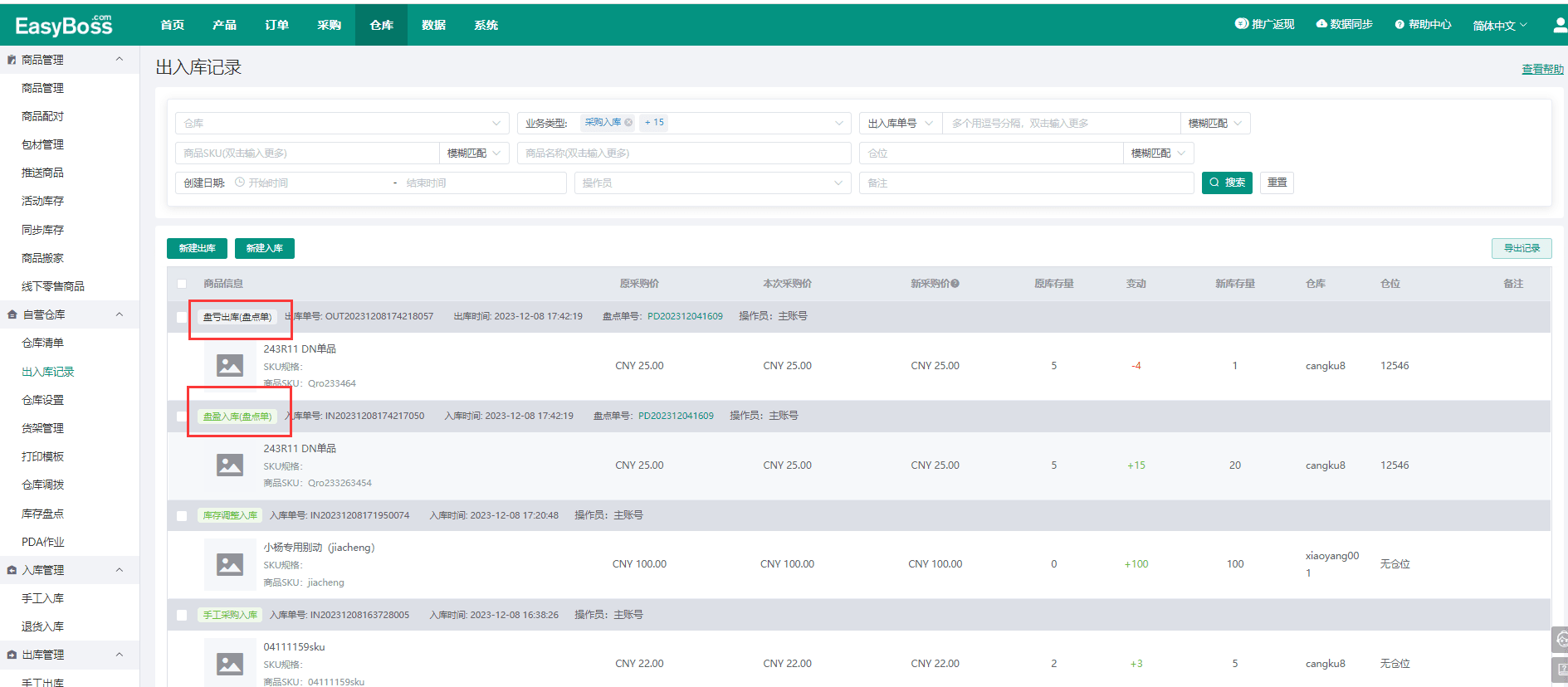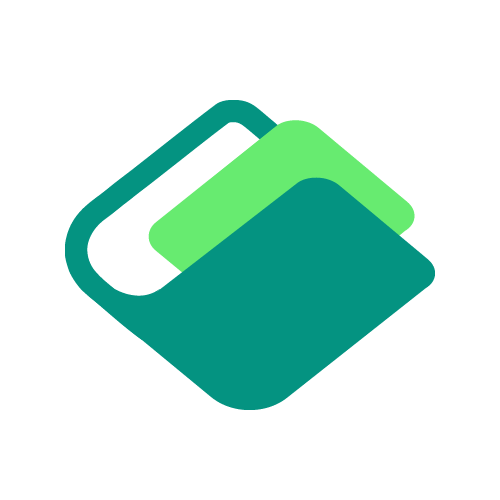一、教程简介
自营仓库中,会遇到商品的库存数与实际库存不符的情况,需要定期盘点库存,可使用“库存盘点”功能,核实商品库存,避免库存数量有误导致订单延误等情况
二、教程详情
第一步:创建盘点单
1、进入EasyBoss,选择仓库=>库存盘点
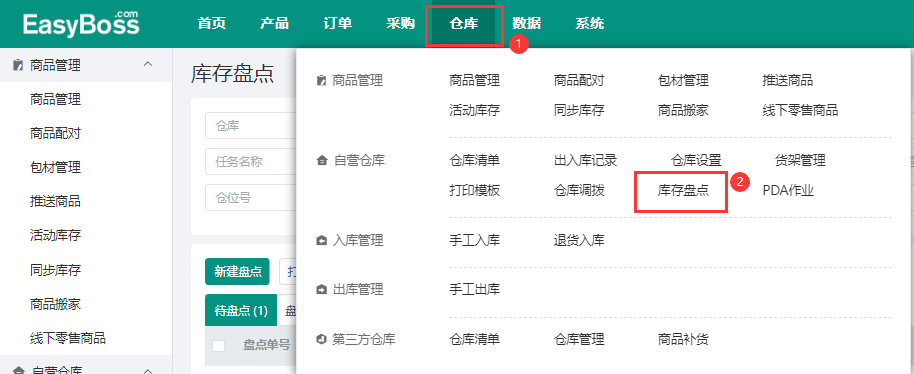
2、点击【新建盘点】
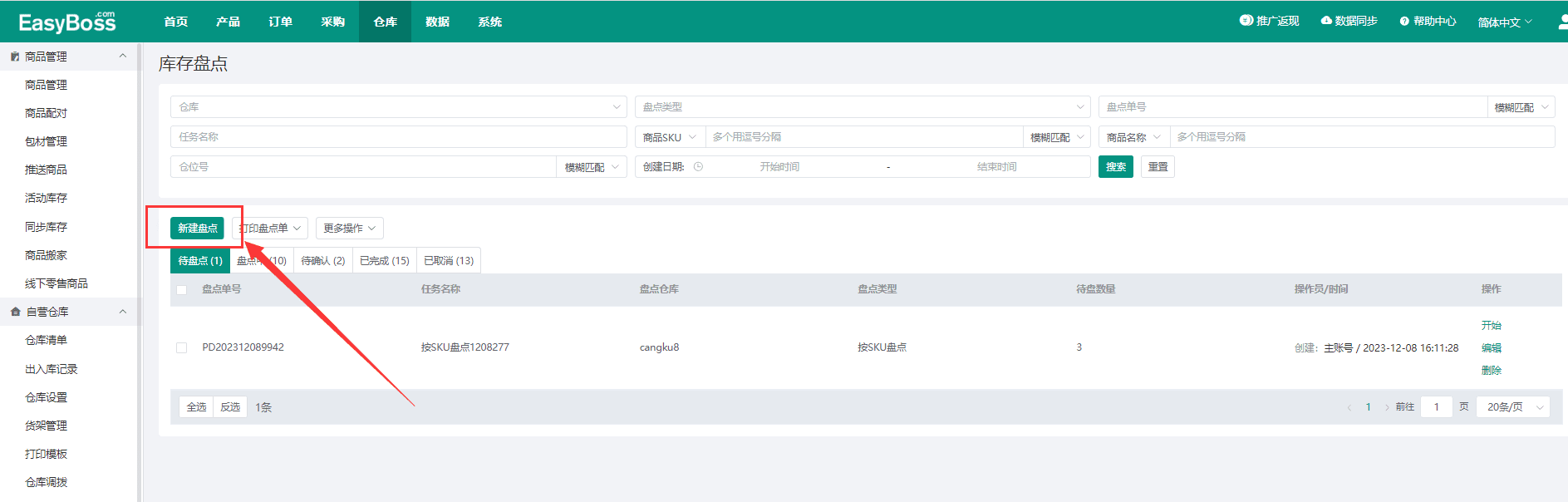
3、新建盘点单
(1)选择需要盘点的仓库
(2)选择盘点类型:可按照sku、仓位、时间、整仓盘点,选择类型后,只会按照所选的类型盘点,比如选择按照sku盘点,选中需要盘点的sku,系统只会盘点所选sku,其余不盘点
(3)任务名称:自定义输入任务名称即可
(4)0库存商品:可自定义选择0库存商品是否参与盘点
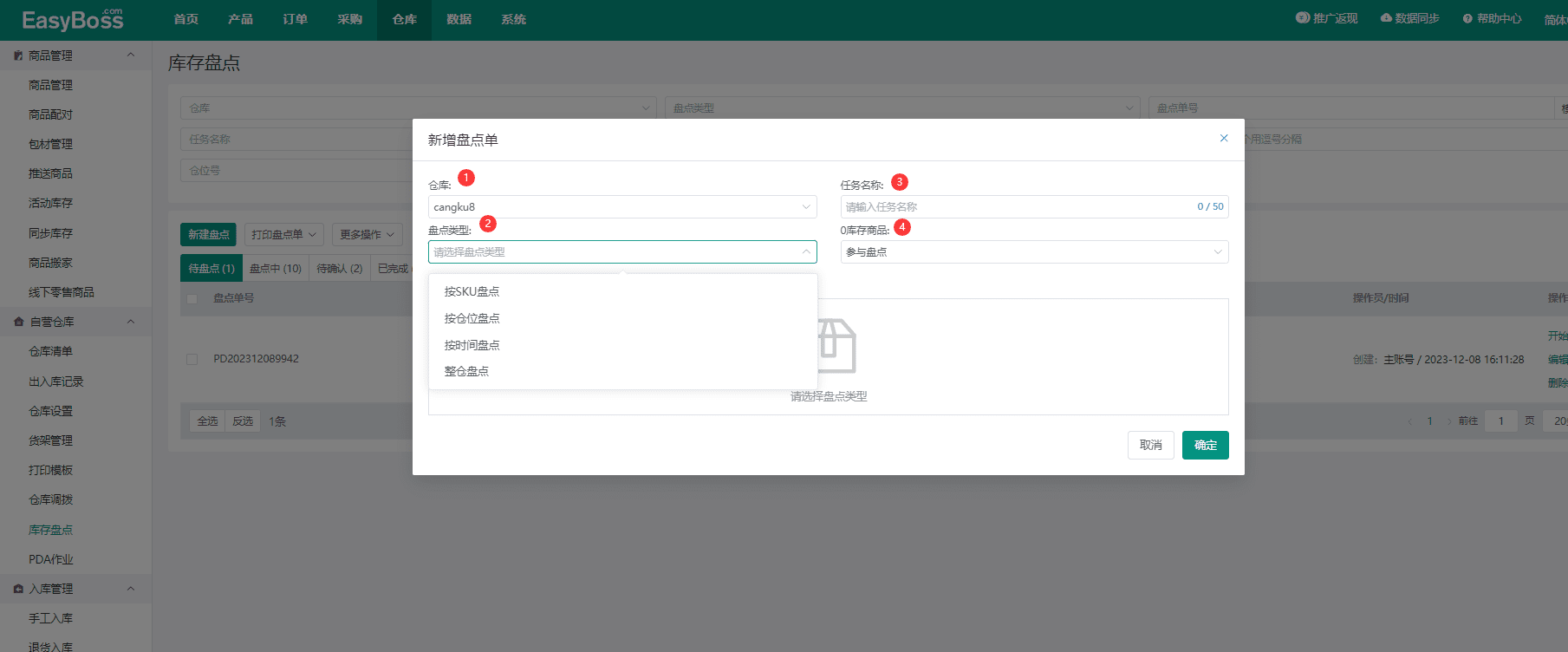
(5)盘点范围
根据选择的盘点类型设置盘点范围,比如选择“按sku盘点”时,需要点击【选择商品】,支持批量添加。设定好盘点范围后,系统根据选择的范围进行盘点
注意:
①会自动跳过待盘点/盘点中/待确认的商品,如选中则不显示
②开始盘点后不支持修改盘点范围
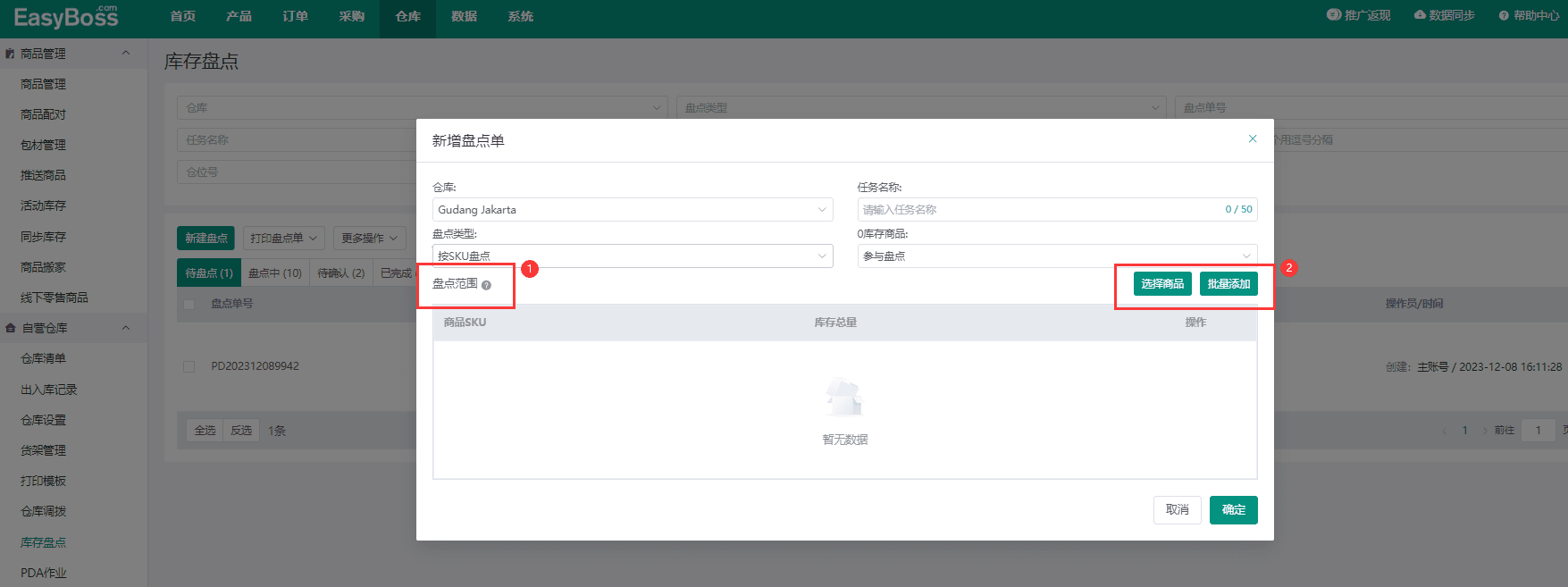

4、设置好范围后,点击【确定】,即可在“待盘点”生成盘点单
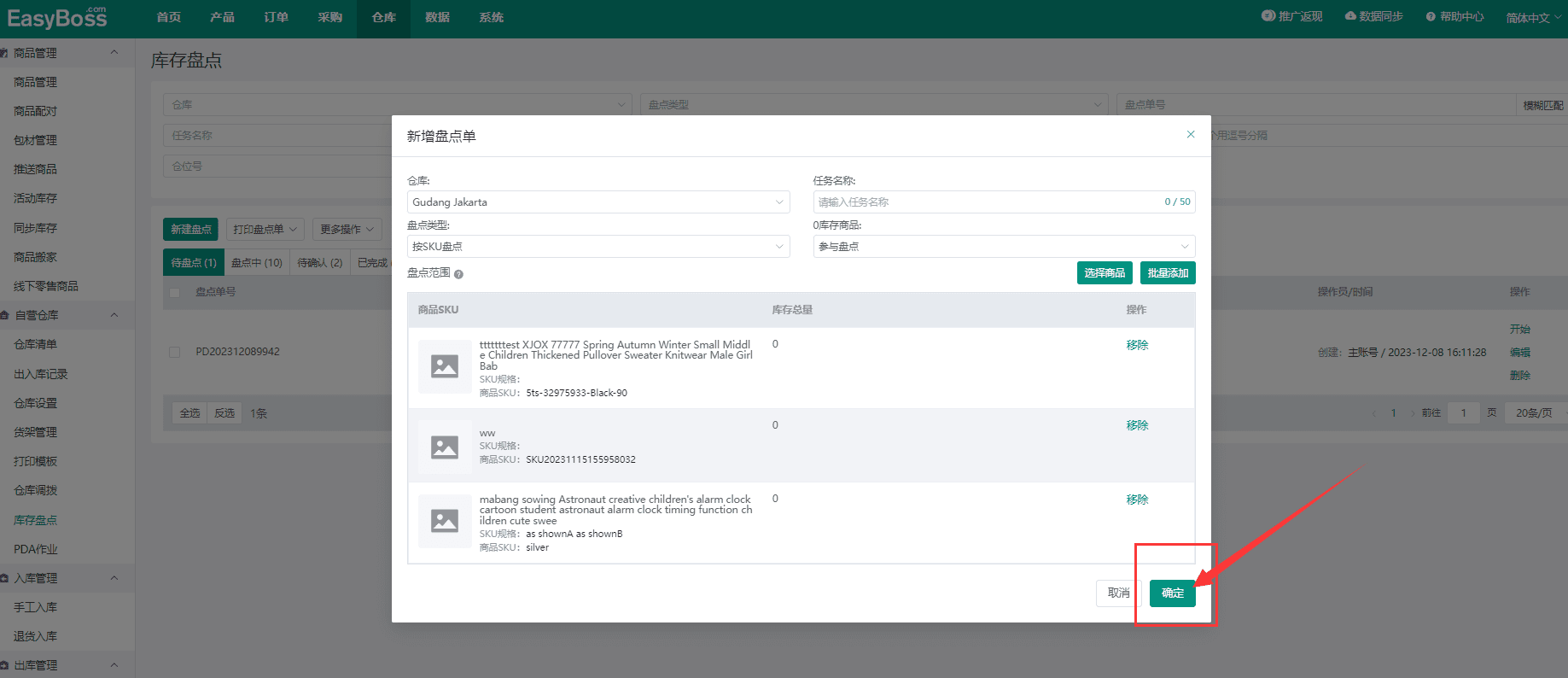
第二步:开始盘点
1、在“待盘点”状态中,点击对应盘点单右侧的【开始】,点击开始后,商品库存会被锁定,盘点期间不能出入库、调整库存数;可以调用库存但不能出库
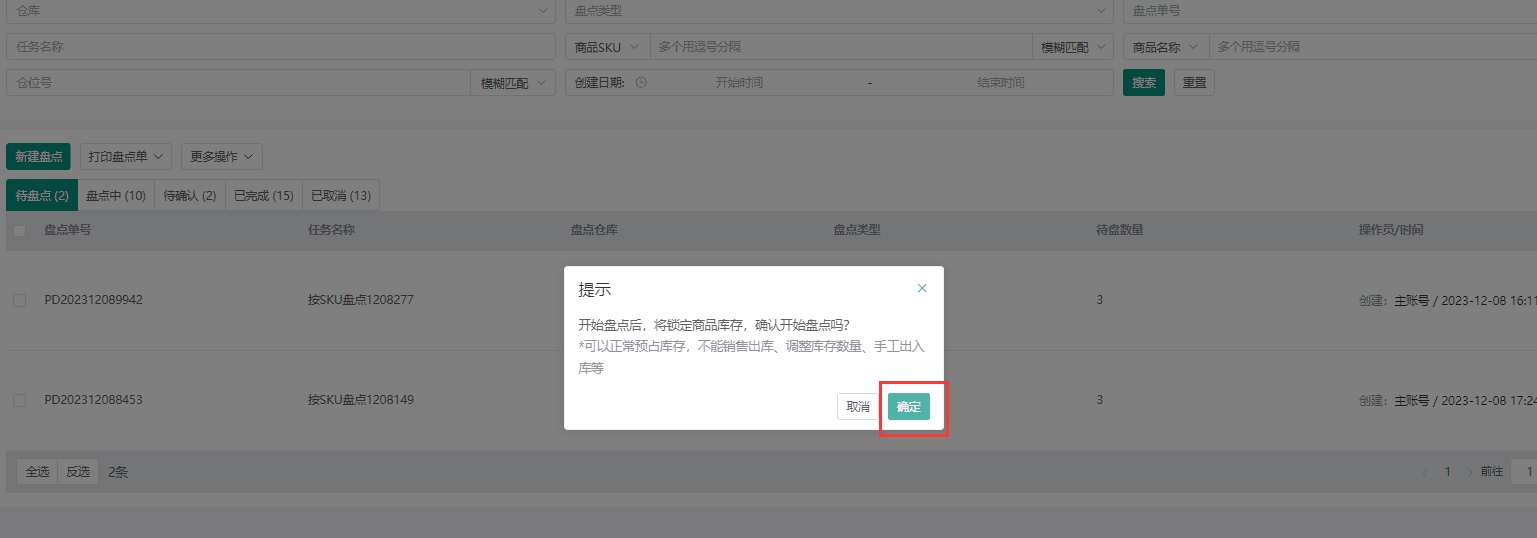
2、确定开始后,会弹出“库存盘点”弹窗,盘点好对应商品库存后,在盘点数列表输入实际的商品库存数。
盘点结果列表会显示实际盘点数与现有库存数的盈亏比较,可自行输入备注内容。
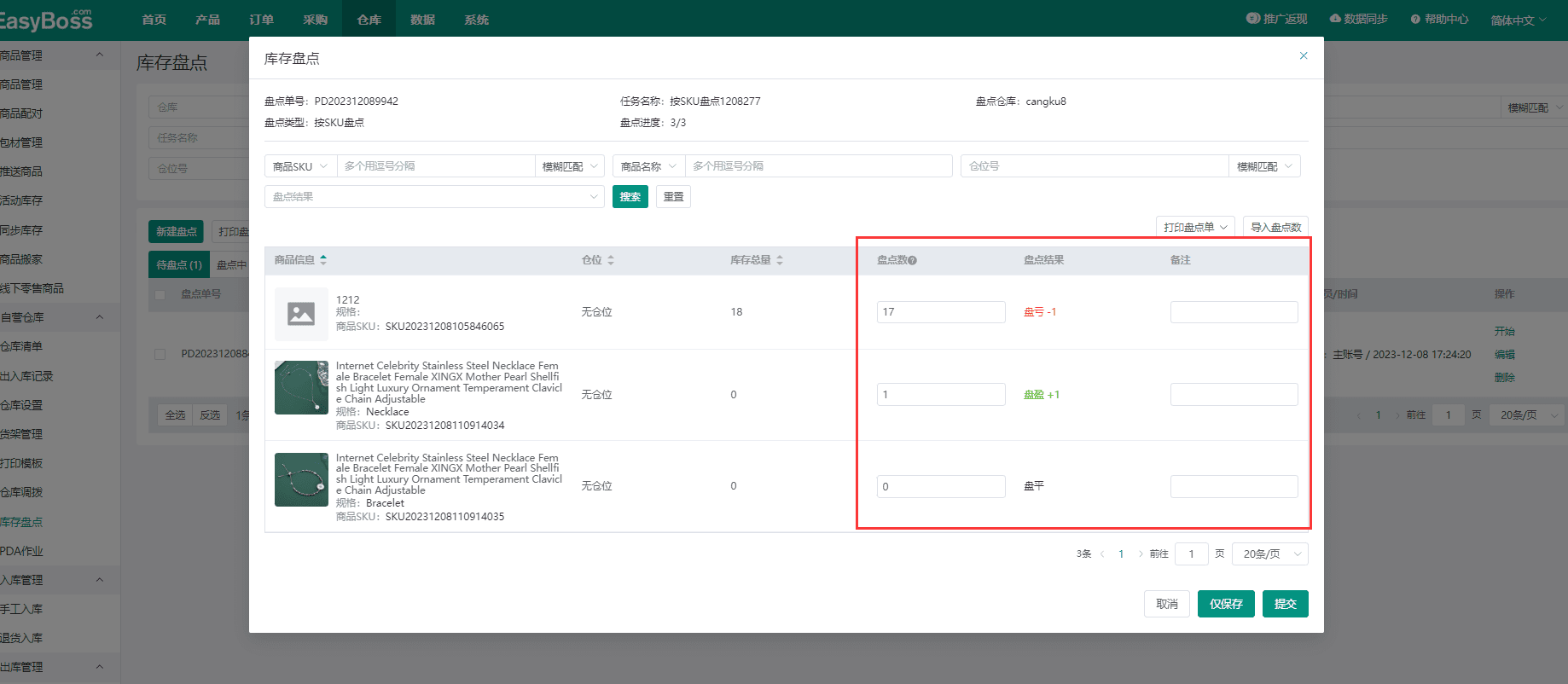
3、还支持打印盘点单、批量导入盘点数,导入盘点数时,需要先下载Excel模板,在Excel表格中填写好对应内容后,回到EasyBoss导入模板
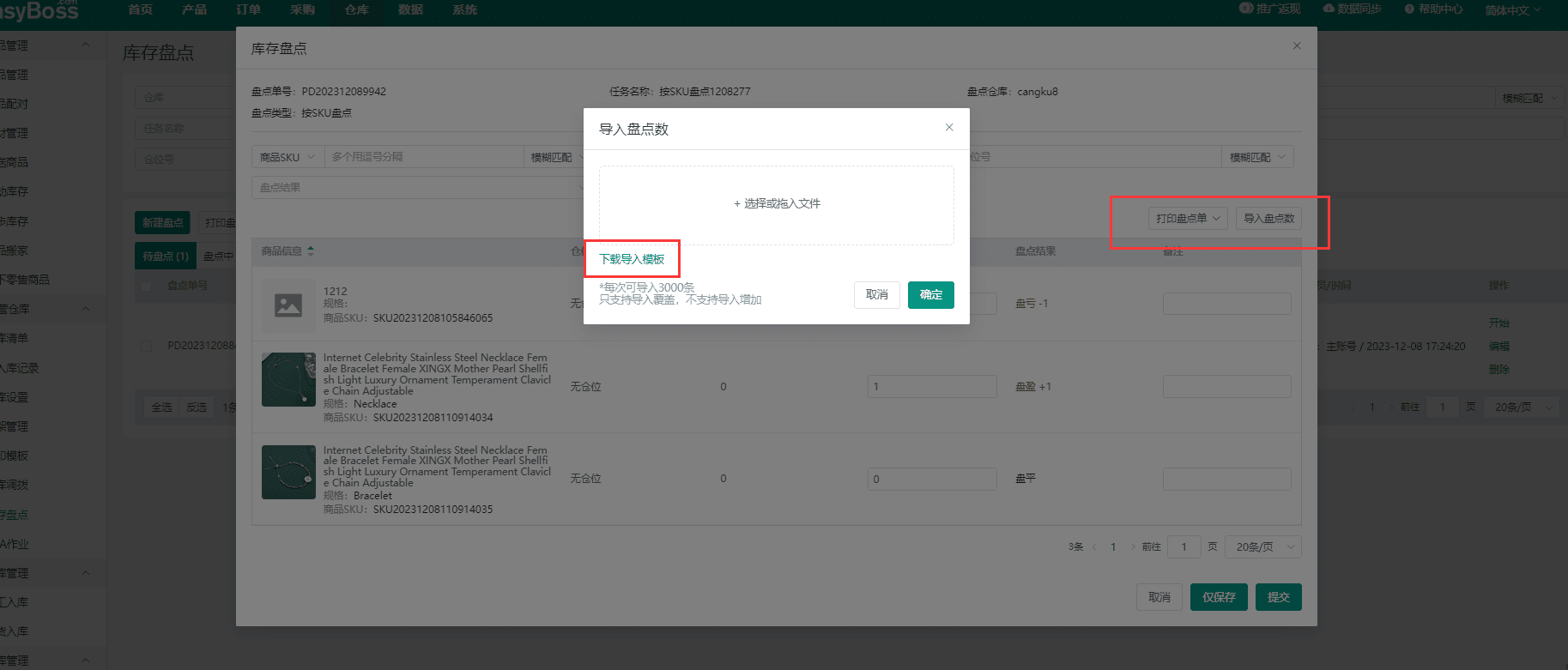
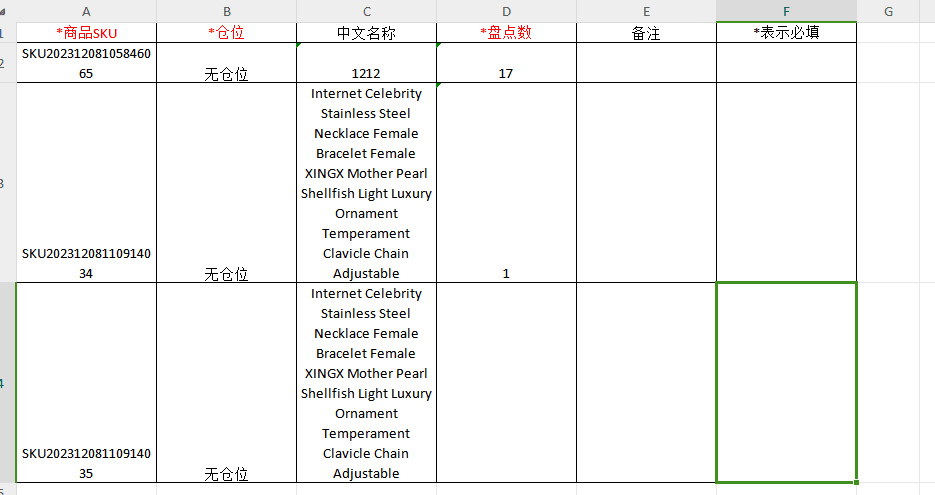
4、如果只盘点部分,可点击【仅保存】,之后在“盘点中”列表,点击【继续】,继续盘点剩余库存
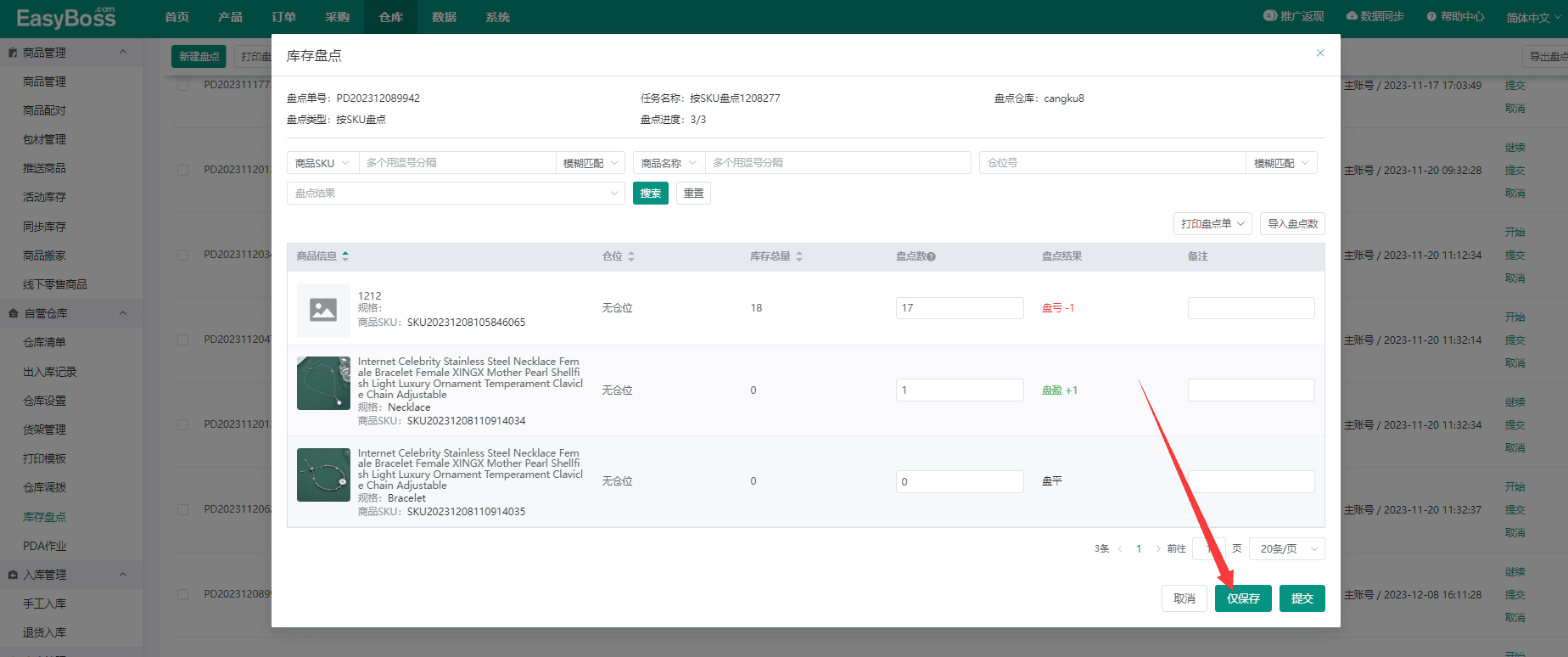

5、如果盘点完成,点击【提交】,盘点单将转入“待确认”,需要进行二次确认
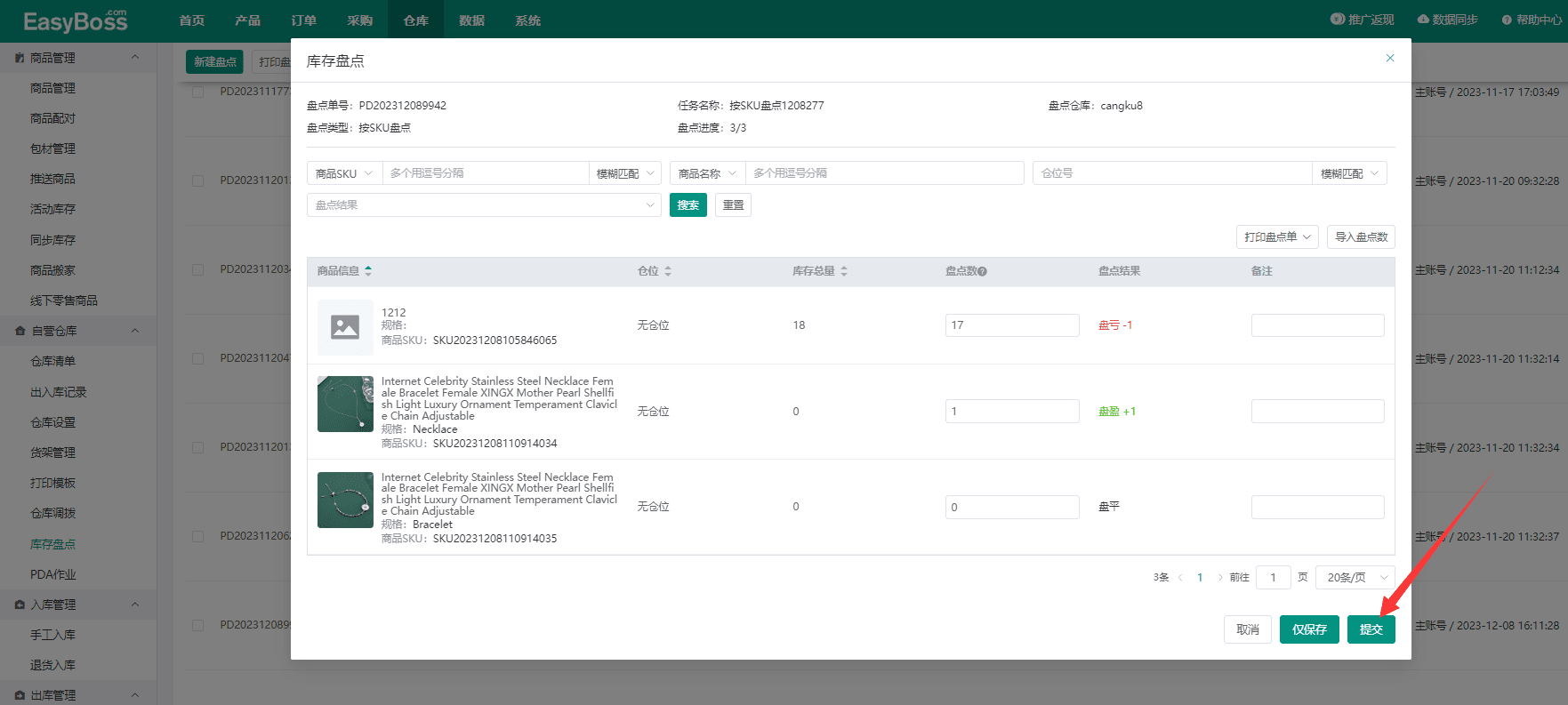
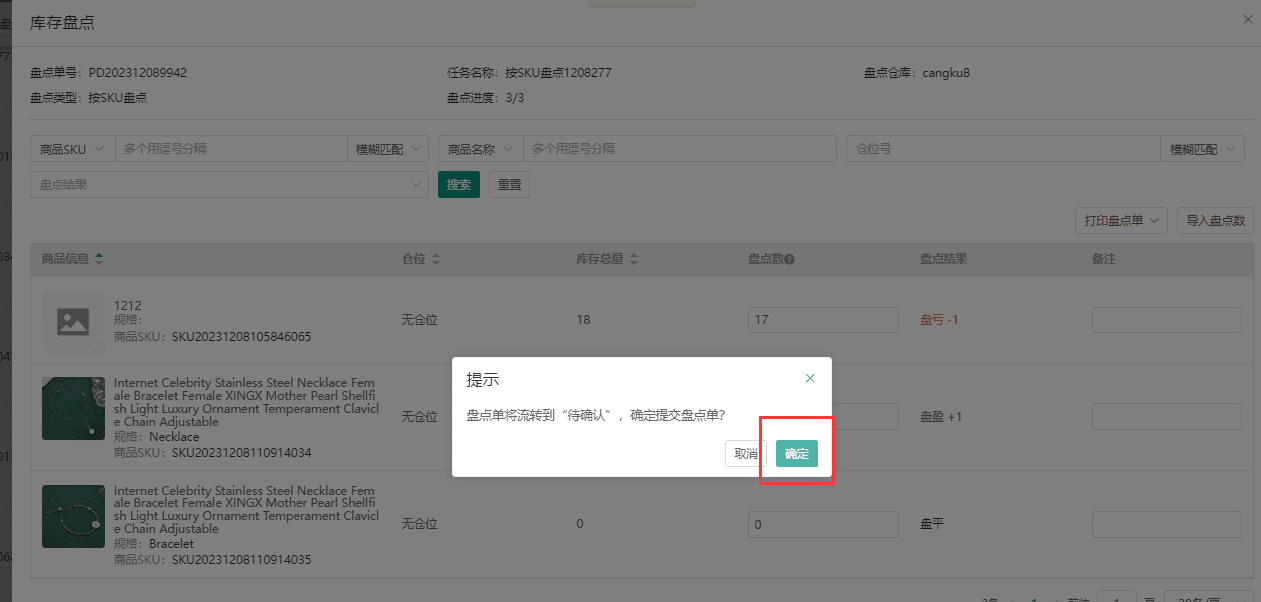
6、①详情:在“待确认”列表中,点击【详情】,可查看盘点信息;
②复盘:查看详情后,如遇到错误,需要重新盘点的,点击【复盘】,盘点单将会移回“盘点中”列表;
③取消:如需要取消该盘点单,点击【取消】,可取消本次盘点,盘点单移入“已取消”列表,可在此列表中复制,重新创建盘点单;
④完成:查看详情后,如无错误,可点击【完成】,即可结束盘点,盘点单会移入“已完成”列表,系统会根据盘点的结果调整商品库存。
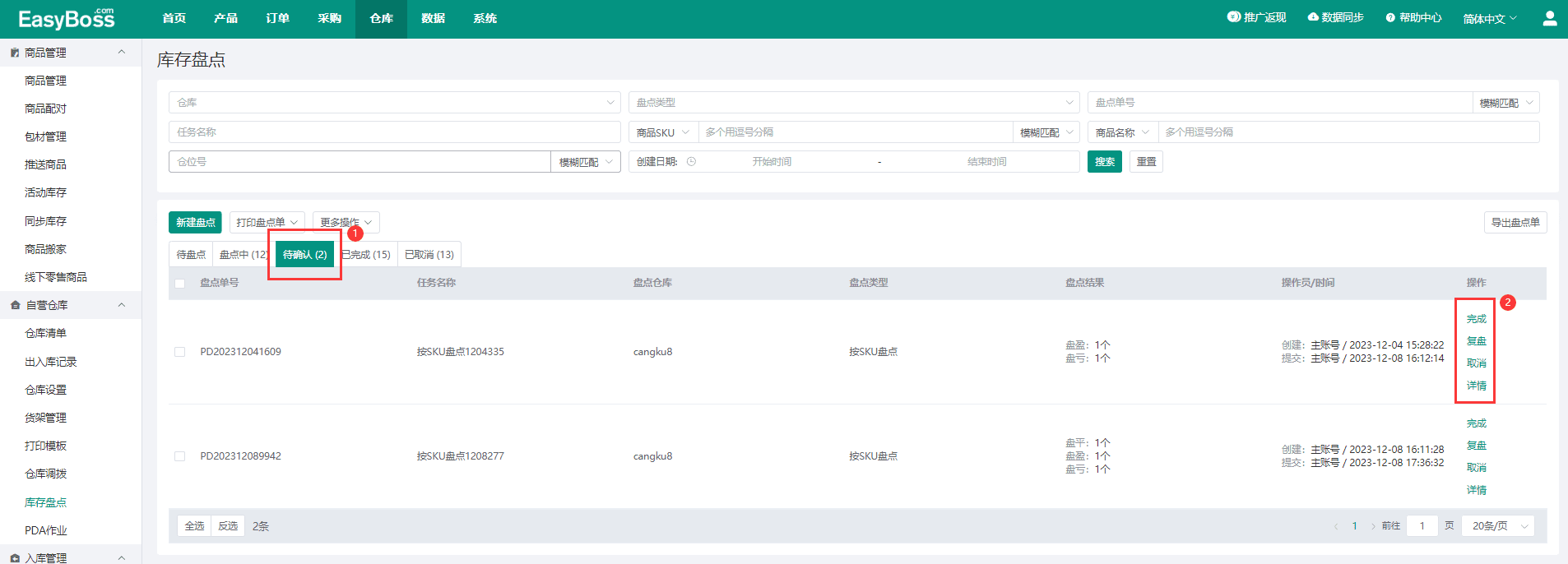
7、进入仓库=>出入库记录
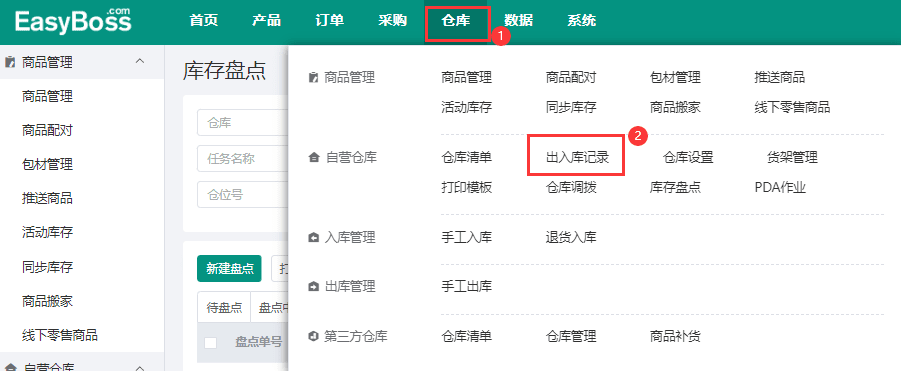
8、在出入库记录中,可查看根据盘点单调整的出入库记录。